文章詳情頁
Win10怎么強制進入安全模式?Win10強制進入安全模式的方法
瀏覽:96日期:2022-06-30 11:40:27
Win10強制進入安全模式怎么操作?我們在使用中如果遇到一些問題我們就可以進入安全模式進行一些補救操作,但是遇到開機黑屏或進不了系統的時候怎么辦?這時候就需要強制進入安全模式了。接下來小編為大家帶來win10強制進入安全模式的詳細教程,快來看看吧!
Win10強制進入安全模式的方法
1、直接選擇開始菜單中的關機,同時按住 Shift 鍵不放然后用鼠標點擊重啟。

2、正常重啟電腦后會直接進入到選擇一個選項,在這里我們選擇疑難解答選項,如下圖:

3、在疑難解答選項中選擇高級選項,如圖:

4、在高級選項中我們選擇啟動設置選項,如圖:

5、在啟動設置中,我們直接點擊右下角的重啟,如圖:

6、正常重啟電腦后,在高級啟動選項中,我們使用方向鍵上下選擇,選擇安全模式,如圖:

7、這樣我們就直接進入到了 Windows 10 系統中的安全模式啦,是不是非常簡單呢?

相關文章:
1. CentOS7版本系統破解講解2. 新手怎么用U盤裝Win10系統?3. Win11正式版怎么安裝安卓APK應用?Win11安裝安卓APK文件方法4. Win7如何使用磁盤清理程序來清理系統垃圾?5. Win10系統提示“丟失msvcr100.dl”怎么辦?丟失msvcr100.dl解決方法分享6. Win7連接共享打印機出現錯誤代碼0x80070035怎么解決?7. Win7系統DNF直播窗口怎么關掉?Win7系統關掉DNF直播窗口的方法8. Windows7系統怎么添加超級終端?9. deepin20怎么使用畫板打開圖片? deepin畫板打開圖片的兩種方法10. 解決Win10無法打開軟件提示"服務器沒有及時響應或控制請求"的方法
排行榜
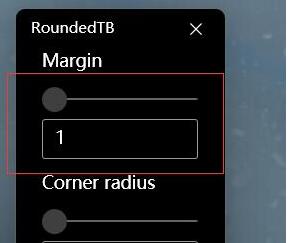
 網公網安備
網公網安備